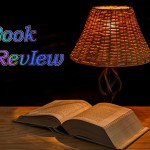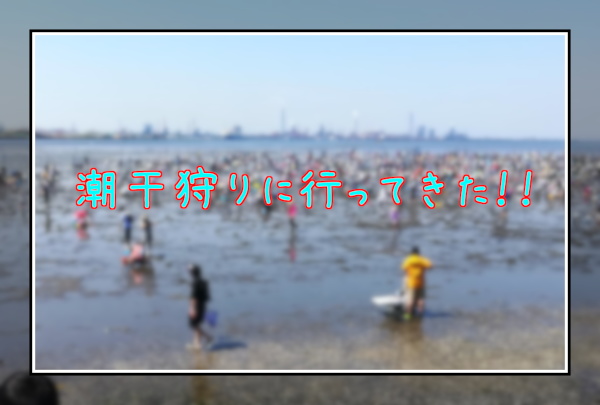私は仕事で一日中パソコンと向き合っています。
自分のデスクにあるだけでも7台w
極力同じ様な環境にして、どれを使っても仕事効率が落ちないようにしています。
…それぞれ少しずつ用途が違うので完全に同じようにというのは不可能なんですけどねw
そんな中、私が仕事をする上で必須のツールを紹介しますね。
大前提として、会社のパソコンにフリーソフトを入れることが出来るというのが前提ですが(´・ω・`)
個人的にこのカテゴリがハマったら追加していきますw
そのツールとは…
パソコンの調子が悪くなってしまったりしたら私はできるだけOSの再インストールをするようにしています。が、最近ではOSのインストールは面倒で時間がかかるので、イメージを取得しておくことがほとんどです。
というのは、仕事でよくイメージを戻して作業を行うことがあるので、普段から慣れ親しんでいます。
[amazon_link asins=’B075QPY8K9′ template=’1′ store=’anzm-22′ marketplace=’JP’ link_id=’e89fd61a-420c-11e8-807f-cb9a43bfe611′]
なので、
- OSインストール
- Windows Update
- 自分用のソフトをインストール
そうすることで、もしもの時の復旧が早くなりますからね。
さて、そこで最初にインストールするソフトは、「新規作成EX」というツールです。
ここ最近は更新されていないのですが、Windows10で動作しているのを確認しました。
実はこのソフトの作者さんの書いた本を以前に読んでいるんですよねw
小説の中だけでなく現実でもソフトを作っているとかすごい!
さて、この新規作成EX。どんなソフトかというと…
こんな感じで使う
一言で言うと、「デスクトップ上やフォルダ内のなにもないところで右クリックしたときのメニューを拡張してくれるソフト」です。ただ単に拡張してくれるだけであれば他にもあるのですが、このソフトの場合は、好きな拡張子を指定して、好きなテンプレートを作って、好きなファイルを一瞬で作ることができてしまうのです。
…言葉じゃ何を言っているかわからないですよねw
例えば、会議の議事録を取るときってどのような手順を踏みますか?
普通であれば、
- メモ帳(テキストエディタ起動)
- 参加者、議題を書き込む
- 保存時、ファイル名を決める
手順1に関しては、デスクトップにショートカットがあればすぐにできますが、手順2と手順3は常に行わないといけません。
前もって準備しておけばいいと言う話もありますが、前もって準備する時間を少しでも省略することで、無駄な時間を省くことができます。
私自身、この無駄な時間を省くのが大好き(というか、それだけ仕事を早くできる)なのですw
以前にもこんな本も読んでいますしねw
さて、上に書いた手順を「新規作成EX」を使えば手順2/手順3を省略できてしまいます。
インストールは公式サイトやReadmeを読んでもらうとして、インストール後、デスクトップ上で右クリックするとこんなメニューが表示されます。
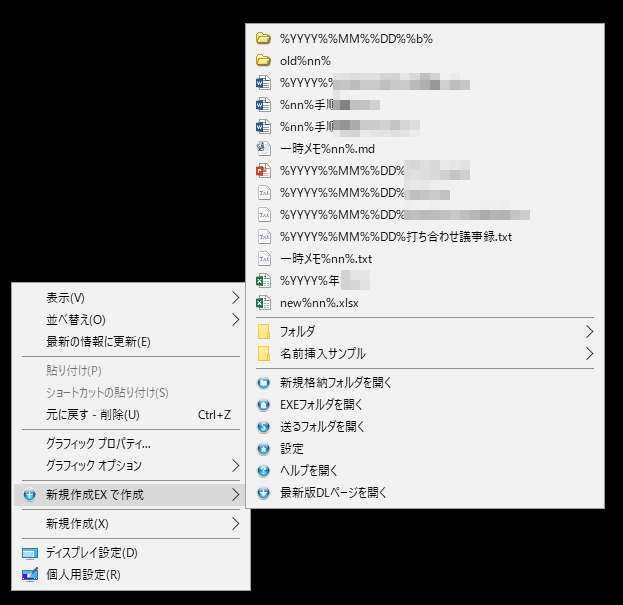
「新規作成EXで作成」というメニューが表示されます。
実際に使ったときのアニメーションは下から。
ね。早い!!!
右クリックして、ファイルを選ぶだけですぐに入力できる状態&デスクトップにファイルも作られました。
右クリックメニューと新規作成できるファイルの内容はカスタマイズ可能です。
私の場合は議事録を開いたときは、
日付+プロジェクト名というファイルを作成、内容は、議題、参加者などを最初から書いています。
このあたりも自由自在でめちゃくちゃ柔軟!!
WordやExcelでも同じことができるので、手順書やカレンダーなども作ることができますよ!
テンプレートさえ作っておけば可能性は無限大です。
私の場合は、ファイル作成した瞬間に関連づいたプログラムですぐに開くようにしています。
その設定を備忘録のために書いておきますね。
C:\Users\ユーザー名\AppData\Roaming\new_ex\v1
というディレクトリの下に、”filter_usr.txt”があり、この中身を
.*\.txt$ %path_new_file% 16
.*\.md$ %path_new_file% 16
.*\.docx$ %path_new_file% 16
.*\.xlsx$ %path_new_file% 16
.*\.pptx$ %path_new_file% 16
こんな感じで記載すると、新規作成した瞬間に関連付けられたプログラムから開くことができますよ!
まとめ
このプログラムを作ってくれた作者さんにはもう感謝しかありませんw私の仕事における必須のツールです。
かなり応用が効くので、業務中に空き時間ができたら今後良く使うであろうファイルを前もって作っておけるというのがありがたいです。
打ち合わせ議事録をモニターで映しながら行ったときも、議事録を取り始めるのが早くて驚かれましたw
小さな時間をコツコツと少しずつ積み上げていって、少しでも多くの時間を自分のために使っていきたいと思っています。
もし、会社のパソコンにフリーソフトを入れることができるという人、同じようなファイルをよく扱う人はぜひ使ってみて時間を短縮してみてくださいね!
[amazon_link asins=’B01EJO29G0′ template=’1′ store=’anzm-22′ marketplace=’JP’ link_id=’947358e8-420f-11e8-8c6e-89be8e908aae’]
※追記
会社のPCのうち1台だけはなぜか入りませんでした。
レジストリにもきちんと登録されている & Visual Studio 2012 Update 1 の Visual C++ 再頒布可能パッケージを入れたにもかかわらず右クリックしてもメニューに表示されませんでした。
何度か再起動したりしたのですが動かず…。
もしそういった現象が発生して解決策がわかるようであれば教えてくれると嬉しいです(´・ω・`)